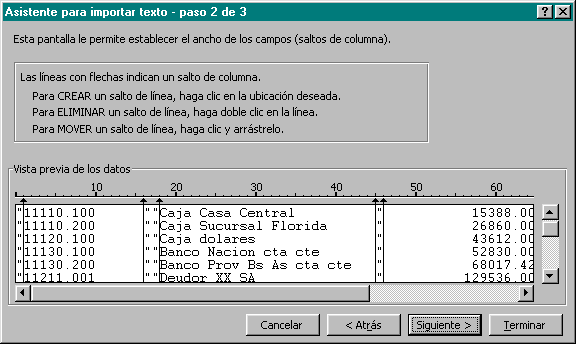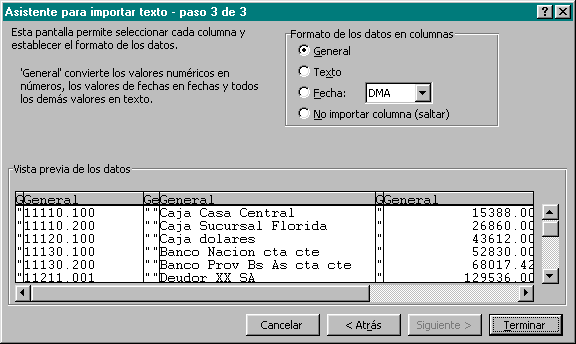|
Contabilidad General
Cómo
realizar la transferencia de datos al utilitario Microsoft Excel
Se detalla a continuación
la secuencia de pasos a seguir:
A modo de ejemplo,
supongamos tener el Sistema de Contabilidad General, que se encuentra
instalado en el directorio C:\SB\CONTAB\SISTEMA.
El directorio de datos
donde se almacena la información es C:\SB\CONTAB\ARCHIVOS\EJER1998
Emitiremos un Balance
de saldos, que luego será importado al utilitario Microsoft Excel.
Para ello, ingresar
al Sistema de Contabilidad General en su forma habitual.
Acceder a:
| Menú
Principal |
|
|
|
Ä
|
Informes |
|
| |
Ä
|
Mayor,
saldos, reexpresión de saldos y balance |
En pantalla se presentará
lo siguiente:


Indicar en el ítem
Dispositivo de Impresión la opción LOTUS.
A continuación el Sistema
solicita el nombre del archivo con formato Lotus (con extensión
PRN).
Para nuestro ejemplo,
el nombre ingresado será BAL1998. El mismo será
generado en el directorio de datos del Sistema (es decir C:\CONTAB\ARCHIVOS\EJER1998).
Abandonar el Sistema
de Contabilidad General en su forma habitual.
Para transferir el
listado a una planilla Excel seguir los siguientes pasos:
 Importante: Importante:
Este documento
ha sido diseñado para Microsoft Excel versión Windows ’95.
- Acceder al utilitario
Excel en su forma habitual.
- Seleccionar la opción
Se presenta la siguiente
pantalla:

De la misma seleccionar
las opciones que se detallan a continuación y realizar las siguientes
modificaciones:
- Tipo
de archivo: Seleccionar la opción Archivos
de textos (*.prn,*.txt)
- Buscar
en: Seleccionar la unidad de disco, y nombre del
directorio en el que se generó el archivo con formato Lotus.
Para el ejemplo C:\SB\CONTAB\ARCHIVOS\EJER1998.
Luego hacer doble
clic sobre el nombre del archivo (para el ejemplo BAL1998).
Realizada tal selección,
hacer doble clic sobre el botón Abrir.
- Se presenta la ventana
del Asistente para importación de texto, debiendo seguir los siguientes
pasos:
 Importante: Importante:
En cualquiera
de las ventanas que se presentan a continuación, Ud. podrá seleccionar
las opciones: Cancelar, Atrás,
Siguiente ó Terminar.

Seleccionar Seleccionar
la opción De ancho fijo, puesto que los campos
del archivo generado por nuestro Sistema se encuentran alineados
en columnas con espacios entre sí.
Indicar además la
fila desde donde se comenzará a importar el archivo.
Hacer clic sobre
el botón Siguiente.
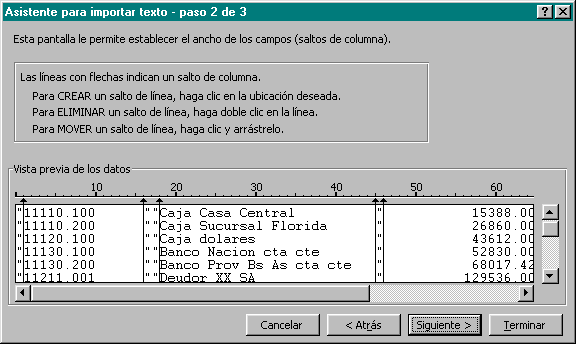
El utilitario Excel
permite establecer el ancho de los campos (saltos de columna).
Indicar cada una
de las columnas que conformará la planilla. Los símbolos comillas
( " ) deberán quedar contenidos en columnas independientes,
a fin de ser eliminadas en un proceso posterior.
Para mayor información
respecto a la forma en que se delimita cada columna, leer las
instrucciones de pantalla.
Hacer clic sobre
el botón Siguiente.
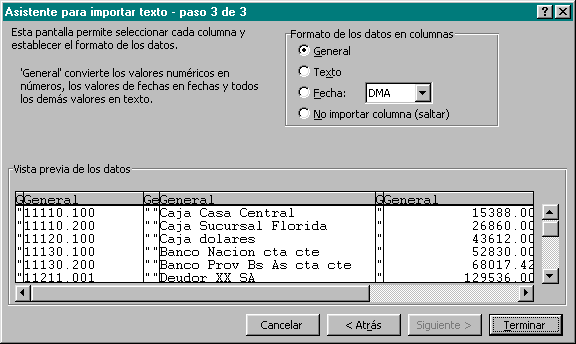
En esta pantalla,
el utilitario Excel permite seleccionar cada columna y establecer
el tipo de datos que le corresponde.
Se recomienda indicar
el ítem General como tipo de datos.
Hacer clic en el
botón Terminar.
Por último, se presenta
en pantalla el listado emitido por nuestro Sistema en formato
Excel.
Eliminar aquellas
columnas que contengan el símbolo comillas utilizado como caracter
delimitador.

Sobre esta planilla
se podrán efectuar las operaciones que ofrece el utilitario Excel
tales como modificar, eliminar filas o columnas, imprimir, etc.
 Importante: Importante:
De ser necesario
realizar operaciones matemáticas sobre los valores de las columnas,
se deberán reemplazar los puntos por la coma decimal para permitir
modificar cada celda a formato a numérico.
Para ello, marcar
las columnas a modificar.
Acceder en la barra
de menú, a:
Presentándose la
siguiente pantalla:

En Buscar
colocar el caracter especial ".", y en Reemplazar
el caracter especial ",". Hacer click sobre el botón
Reemplazar todas.
Por último, llevar
a cabo las operaciones deseadas.
|